Лесно и бързо ръководство за root достъп на Android

След като руутнете телефона си с Android, имате пълен достъп до системата и можете да стартирате много видове приложения, които изискват root достъп.
Заснемането на изображения на луната с вашия смартфон ви позволява да оцените естествената красота на небесния спътник на Земята. Променящите се фази на луната и уникалните изяви осигуряват завладяващ обект за любители фотографи. Документирането на тези лунни събития ви позволява да проследите развитието им и с удобството на смартфон можете лесно да споделяте снимките си с приятели и семейство.
Докато някои смартфони включват тази функционалност през годините, флагманът на Samsung Galaxy S Ultra предлага невероятно и уникално изживяване. Благодарение на използването от компанията на камера Periscope, съчетана с функционалността Space Zoom, е доста страхотно да можете да правите снимки на луната с Galaxy S23 Ultra.
Как да правите снимки на Луната с Galaxy S23 Ultra
С функцията Space Zoom на Samsung, това предоставя възможността да използвате 100x увеличение на вашия телефон. Голям фокус с Galaxy S23 Ultra беше върху надстройката до 200MP сензор за основна камера. Въпреки това, ако искате да правите снимки на луната с Galaxy S23 Ultra, ще разчитате на 10x сгъната перископна телефото камера заедно с машинно обучение на устройството.
Тъй като самият сензор е ограничен до 10x увеличение, възможността за още по-голямо увеличение означава, че трябва да се извърши някаква обработка на устройството. Това беше обект на някои спорове, но в крайна сметка наистина не е голяма работа и Galaxy S23 Ultra е просто едно доста невероятно устройство.
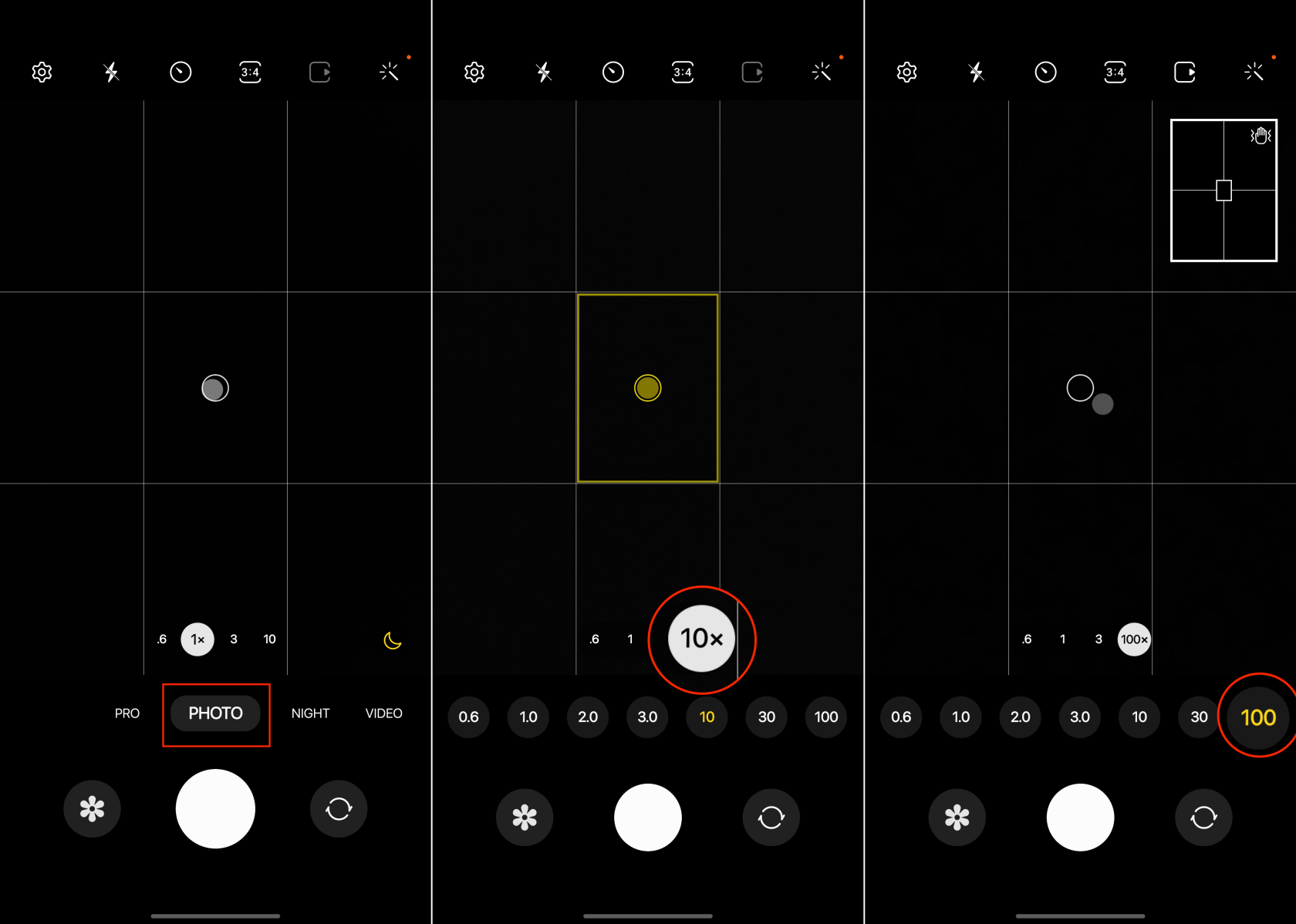
Нещо, което ще забележите веднага щом влезете в 30x цифрово увеличение, е прозорец за визуализация в горния десен ъгъл. Това е предназначено да ви даде представа къде се намира луната спрямо мястото, където обективът е фокусиран в момента. Освен това ще остане в горния десен ъгъл, дори ако увеличите мащаба до 100x.
Вижте „Astro Hyperlapse“ на Galaxy S23 Ultra
През последните години смартфоните дадоха впечатляващи резултати при нощна фотография, но видеозаписът изостана. За тези, които са заинтригувани от перспективата да насочат своя смартфон към нощното небе, за да заснемат луната, новият режим Astro Hyperlapse ще промени играта. Тази функция позволява на потребителите да записват видеоклипове с хиперлапс на небесния купол, което води до хипнотизиращи кадри.
Заедно с подобренията в системата на камерата на Galaxy S23 Ultra, Samsung представи и нова функция, известна като Astro Hyperlapse . Както подсказва името, това просто ви позволява да правите видео с хиперлапс с телефона си, но на нощното небе. Ето как можете да използвате Astro Hyperlapse на Galaxy S23 Ultra:
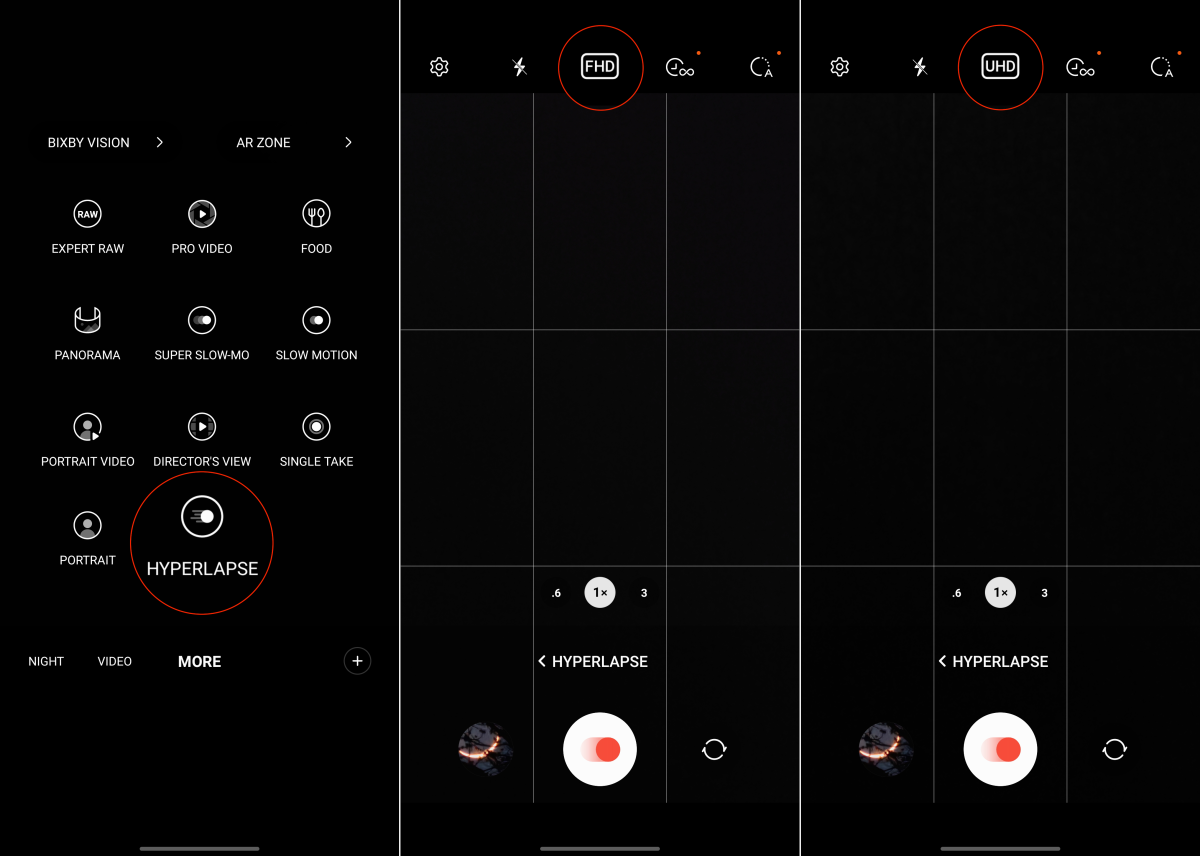
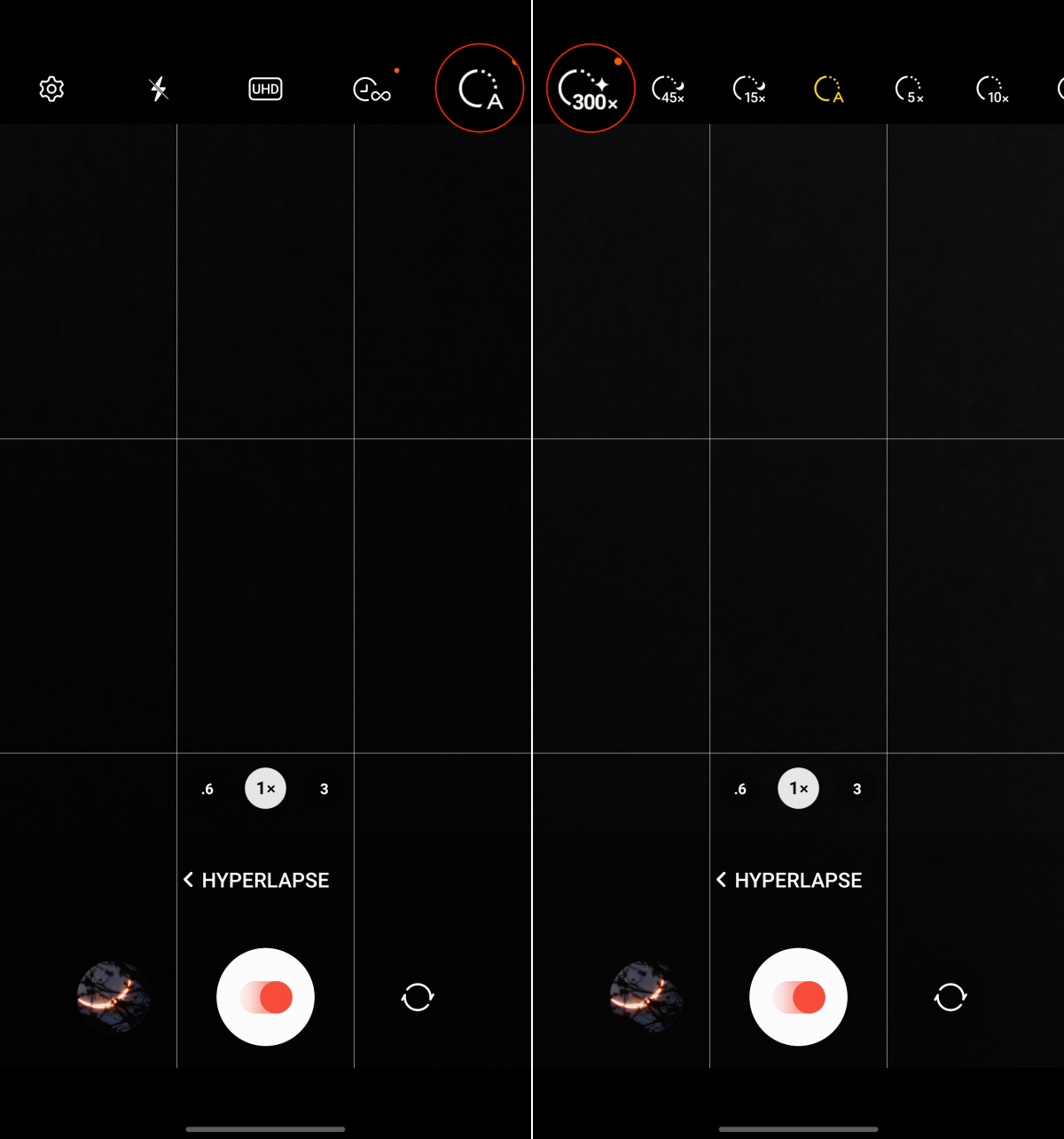
Samsung съветва потребителите да разрешат на режима Astro Hyperlapse да записва минимум един час, за да получат значителни резултати. Въз основа на оценките на Samsung, един час запис ще даде приблизително 12 секунди завладяващ кадър.
Смартфоните стават все по-добри
За повечето хора смартфоните са най-добрият фотоапарат, премахвайки нуждата от традиционните DSLR фотоапарати. Дори с 200MP основната широкоъгълна камера на Samsung, открита в Galaxy S23 Ultra, тя все още не съвпада напълно с DSLR с по-голям сензор. Въпреки това, с течение на времето и напредъка на технологиите, разликата между телефоните и камерите става все по-тясна.
Може би ще достигнем момент, в който нашите смартфони няма да трябва да разчитат толкова много на AI и машинно обучение, за да „помогнат“. Може би обаче просто трябва да стискаме палци машинното обучение да продължи да се подобрява. Това би помогнало за по-бърза обработка на изображения, което може да бъде малко разочароващо, когато правите трудни снимки и видеоклипове.
След като руутнете телефона си с Android, имате пълен достъп до системата и можете да стартирате много видове приложения, които изискват root достъп.
Бутоните на вашия телефон с Android не са само за регулиране на силата на звука или събуждане на екрана. С няколко прости настройки те могат да се превърнат в преки пътища за бързо заснемане на снимки, прескачане на песни, стартиране на приложения или дори активиране на функции за спешни случаи.
Ако сте забравили лаптопа си на работа и имате спешен доклад, който да изпратите на шефа си, какво трябва да направите? Да използвате смартфона си. Още по-сложно е да превърнете телефона си в компютър, за да вършите много задачи едновременно по-лесно.
Android 16 има джаджи за заключен екран, с които можете да променяте заключения екран по ваш избор, което го прави много по-полезен.
Режимът „Картина в картината“ на Android ще ви помогне да свиете видеото и да го гледате в режим „картина в картината“, гледайки видеото в друг интерфейс, за да можете да правите други неща.
Редактирането на видеоклипове на Android ще стане лесно благодарение на най-добрите приложения и софтуер за редактиране на видео, които изброяваме в тази статия. Уверете се, че ще имате красиви, вълшебни и стилни снимки, които да споделяте с приятели във Facebook или Instagram.
Android Debug Bridge (ADB) е мощен и универсален инструмент, който ви позволява да правите много неща, като например намиране на лог файлове, инсталиране и деинсталиране на приложения, прехвърляне на файлове, root и флаш персонализирани ROM-ове, както и създаване на резервни копия на устройства.
С приложения с автоматично щракване. Няма да се налага да правите много, когато играете игри, използвате приложения или задачи, налични на устройството.
Въпреки че няма магическо решение, малки промени в начина, по който зареждате, използвате и съхранявате устройството си, могат да окажат голямо влияние върху забавянето на износването на батерията.
Телефонът, който много хора обичат в момента, е OnePlus 13, защото освен превъзходен хардуер, той притежава и функция, която съществува от десетилетия: инфрачервеният сензор (IR Blaster).







